Microsoft Word'de anlatımı düzenleyerek yayınınızdaki anlatımların sözcük sayısını alın. Bunu yapmak için, ilk olarak Hızlı Erişim Araç Çubuğu'nu (QAT) Anlatımı Microsoft Word'de Düzenle düğmesini içerecek şekilde özelleştirmeniz gerekir.
Hızlı Erişim Araç Çubuğu'nu (QAT) özelleştirme
-
QAT'nin sağındaki açılan oka tıklayın.

-
Diğer Komutlar'ı seçin.
-
Publisher Seçenekleri iletişim kutusunda Şeritte Bulunmayan Komutlar'ı seçmek için açılan menüden Komutları seçin'i değiştirin.
-
Aşağı ilerleyin ve Anlatımı Microsoft Word'de Düzenle'yi seçin, Ekle düğmesini ve ardından Tamam'ı tıklatın.
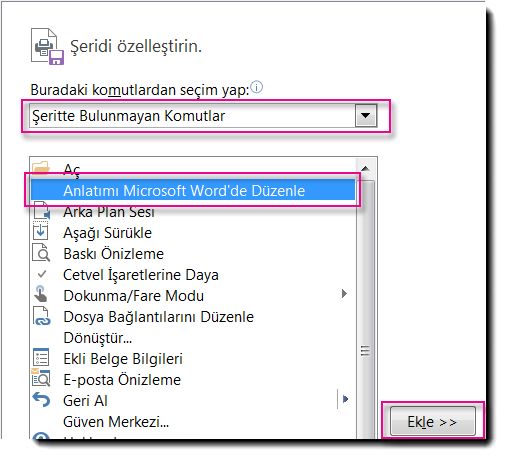
Anlatımdaki sözcükleri saymak için Word'ü kullanma
1. Yayınınızda, saymak istediğiniz sözcükleri içeren metin kutusunu tıklatın. Metin kutusu diğer metin kutularına bağlıysa, bağlı metin kutularındaki tüm sözcükler sayılır.
2. Anlatımı Microsoft Word'de Düzenle düğmesini tıklatın.
3. Word'de sözcük sayısı, çalışma alanının altındaki durum çubuğunda görüntülenir.
4. Word'de Dosya sekmesini tıklatın ve ardından yayınınıza dönmek için Kapat'ı tıklatın.
İpucu: Ayrıca, Microsoft Word'de Anlatı Düzenle düğmesini de içerecek şekilde şeridi özelleştirebilirsiniz. Bunu nasıl yapmak için bkz. Şeridi özelleştirme.
Not: Microsoft Word'de Anlatı Düzenledüğmesini kullanamadan önce, bu düğmeyi ribbone veya Hızlı Erişim Araç Çubuğu'nu eklemeniz gerekir.
Şeridi veya Hızlı Erişim Araç Çubuğu'nu (QAT) özelleştirme
Microsoft Word'de Anlatı Düzenle düğmesini kullanamadan önce, bu düğmeyi ribbone veya Hızlı Erişim Araç Çubuğu'nu eklemeniz gerekir.
Şeridi özelleştirme
-
Backstage Görünümünü açmak için Dosya sekmesine tıklayın.
-
Seçenekler’i seçin.
-
Publisher Seçenekleri iletişim kutusunda Şeridi Özelleştir'i seçin.
-
Şeridi Özelleştir açılan menüsünde Araç Sekmeleri'ne tıklayın ve sonra Metin Kutusu Araçları'nın altında Biçimlendir'e tıklayın.
-
Yeni Grup düğmesine tıklayın ve ardından Yeniden Adlandır düğmesine tıklayın.
-
Yeni özel grubunuza Düzenleme gibi bir ad verin ve Tamam'a tıklayın.
-
Açılan menüden komutları seçin menüsünde Şeritte Olmayan Komutlar'ı seçin.
-
Microsoft Word'de Anlatı düzenle'yi seçin ve Ekle düğmesine tıklayın.
-
Tamam’ı tıklatın.
Hızlı Erişim Araç Çubuğu’nu özelleştirme
-
QAT'nin sağ tarafından açılan olara tıklayın.
-
Diğer Komutlar'ı seçin.
-
Publisher Seçenekleri iletişim kutusunda Şeritte Bulunmayan Komutlar'ı seçmek için açılan menüden Komutları seçin'i değiştirin.
-
Aşağı ilerleyin ve Anlatımı Microsoft Word'de Düzenle'yi seçin, Ekle düğmesini ve ardından Tamam'ı tıklatın.
Anlatımdaki sözcükleri saymak için Word'ü kullanma
-
Yayınınızda, saymak istediğiniz sözcükleri içeren metin kutusuna tıklayın. Metin kutusu diğer metin kutularına bağlıysa, bağlı metin kutularındaki tüm sözcükler sayılır.
-
Microsoft Word'de Anlatı Düzenle düğmesine tıklayın.
-
Word'de sözcük sayısı, çalışma alanının en altındaki durum çubuğunda görüntülenir.

-
Word'de Dosya sekmesine tıklayın ve sonra yayınınıza dönmek için Kapat'a tıklayın.










